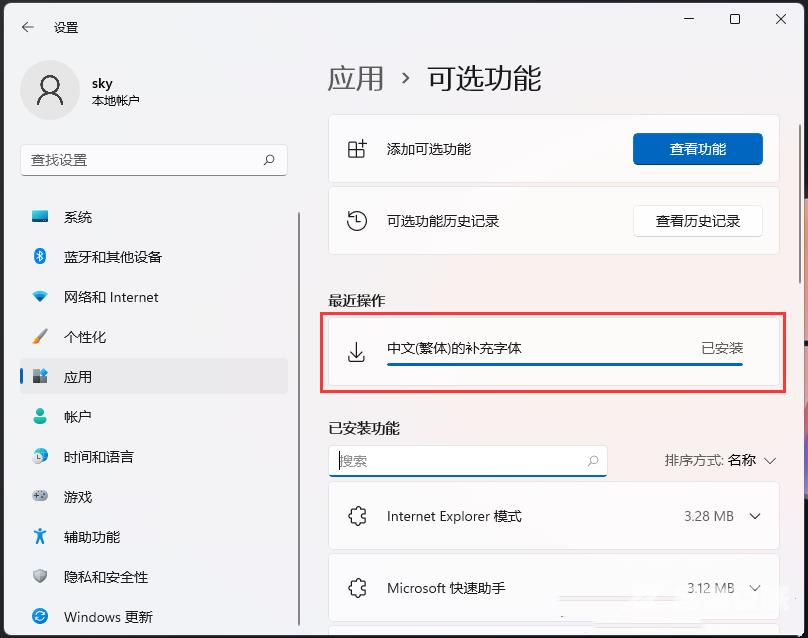win11是现在最新的操作系统,很多用户都升级使用,而近期有些小伙伴出现了字体不能够完全显示的问题,导致很多内容看不起,那么这个问题要如何解决,今日的win11教程就来和大伙分
win11是现在最新的操作系统,很多用户都升级使用,而近期有些小伙伴出现了字体不能够完全显示的问题,导致很多内容看不起,那么这个问题要如何解决,今日的win11教程就来和大伙分享详细的解决方法,一起来看看操作步骤吧。
解决方法如下:
1、首先,按键盘上的【 Win + X 】组合键,或右键点击任务栏上的【Windows徽标】,在打开的隐藏菜单项中,选择【设置】。
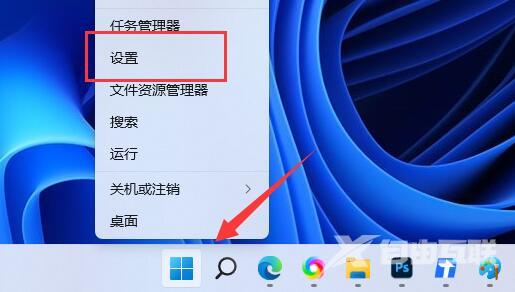
2、Windows 设置窗口,左侧边栏,点击【应用】,右侧点击【可选功能(你的设备的额外功能)】。
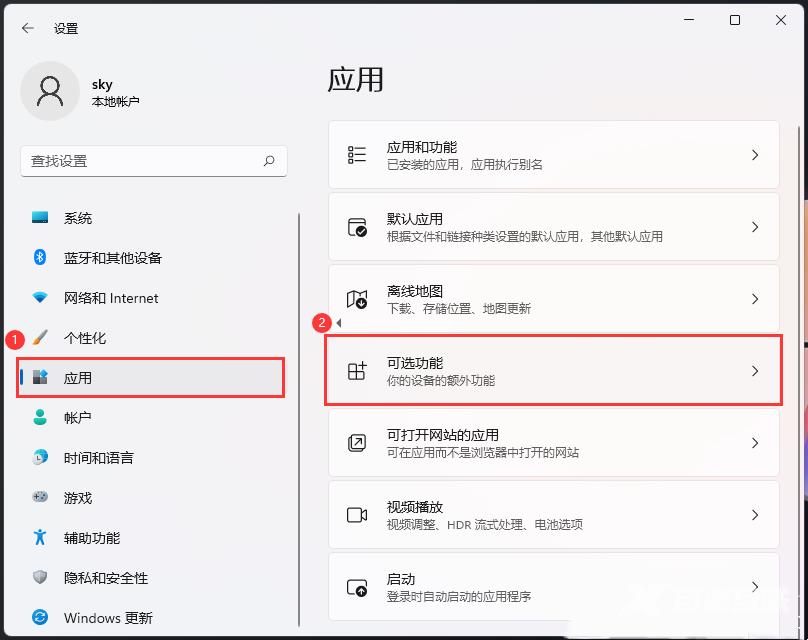
3、当前路径为:应用》可选功能,点击添加可选功能旁的【查看功能】。
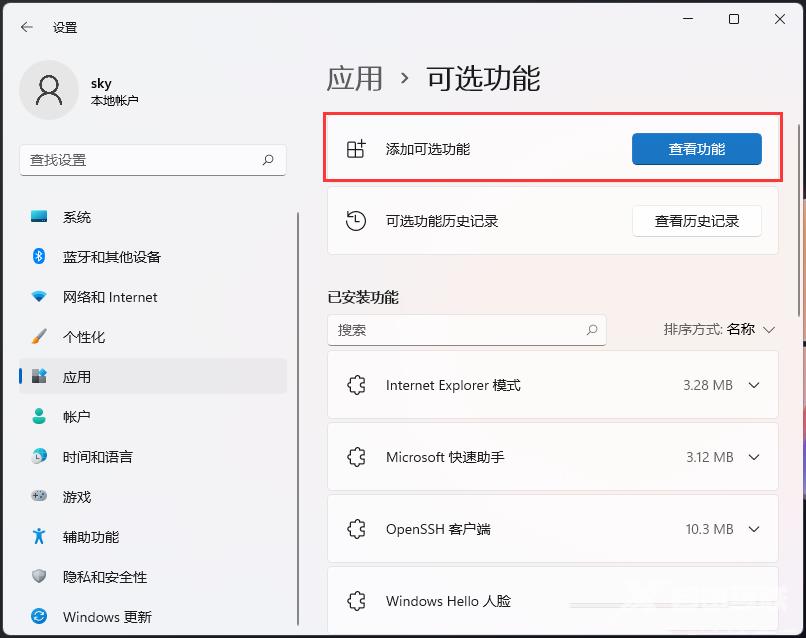
4、添加可选功能下,搜索框搜索【中文】,然后找到并勾选【中文(繁体)的补充字体 附加字体: DFKai、MingLiu、PMingLiu、MingLiu_HKSCS】,再点击【下一步】。
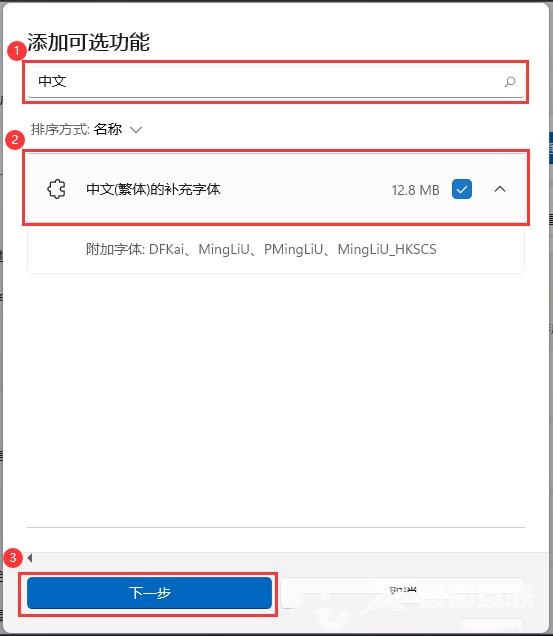
5、确定要安装的内容是【中文(繁体)的补充字体 附加字体: DFKai、MingLiu、PMingLiu、MingLiu_HKSCS】,再点击【安装】。
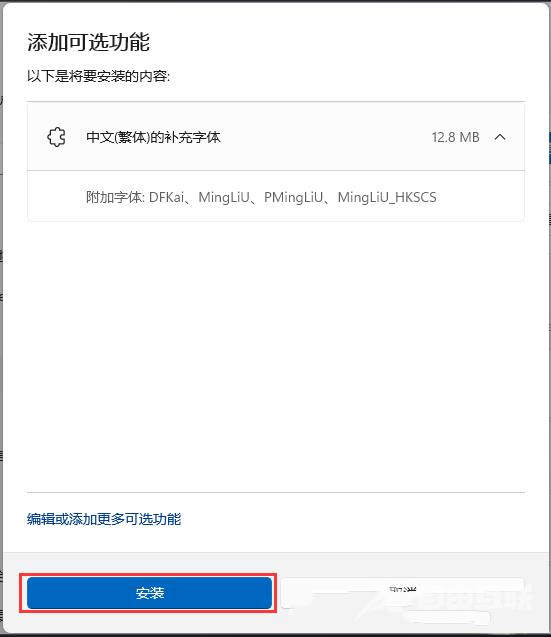
6、最近操作下,就可以查看到【中文(繁体)的补充字体】显示已安装。